Bạn cần sao chép slide thuyết trình trong Powerpoint? Cùng AntBook tìm hiểu chi tiết cách copy slide trong PowerPoint nhanh chóng và hiệu quả, tiết kiệm thời gian và tối ưu công việc.
1. Hướng dẫn cách copy slide trong Powerpoint này sang file khác
Sao chép, copy slide từ Powerpoint này sang Powerpoint khác giúp bạn tiết kiệm thời gian và dễ dàng tái sử dụng nội dung. Bạn có thể thực hiện theo các bước sau đây:
Bước 1: Chọn slide cần sao chép
Mở file PowerPoint chứa slide cần sao chép.
Click chuột phải vào slide muốn sao chép trong khung Slide Thumbnails (cột bên trái).
Chọn Copy từ menu xuất hiện.
Bước 2: Mở file đích
Mở file PowerPoint mà bạn muốn dán slide vừa sao chép vào.
Bước 3: Dán slide vào vị trí mong muốn
Di chuyển con trỏ chuột đến vị trí muốn chèn slide mới trong khung Slide Thumbnails.
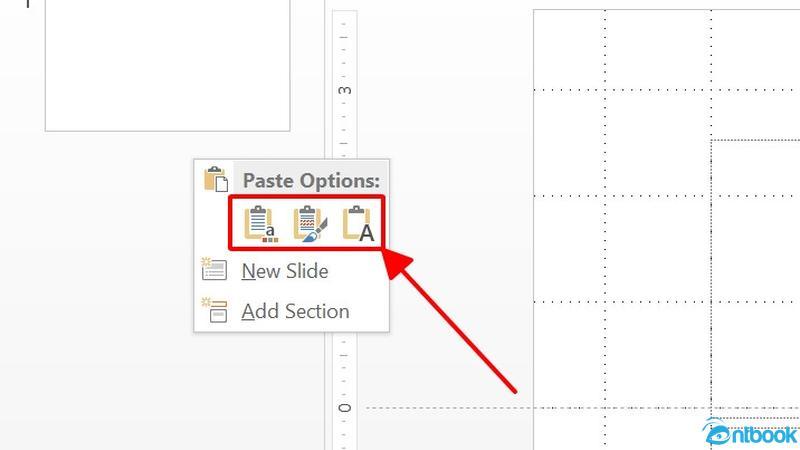
Hướng dẫn cách copy slide trong Powerpoint giữ nguyên định dạng
Click chuột phải và chọn một trong các tùy chọn dán sau:
- Use Destination Theme: Dùng giao diện của slide trong file đích.
- Keep Source Formatting: Giữ nguyên giao diện từ file gốc.
- Picture: Chuyển slide thành hình ảnh.
Nếu bạn muốn giữ nguyên toàn bộ định dạng từ slide gốc khi sao chép sang file mới, hãy chọn Keep Source Formatting để tránh bị thay đổi bố cục hoặc màu sắc.
Ví dụ: Khi cần sao chép một slide thiết kế hoàn chỉnh sang file PowerPoint mới, chọn Keep Source Formatting sẽ giúp giữ nguyên màu sắc, font chữ và bố cục như slide ban đầu.
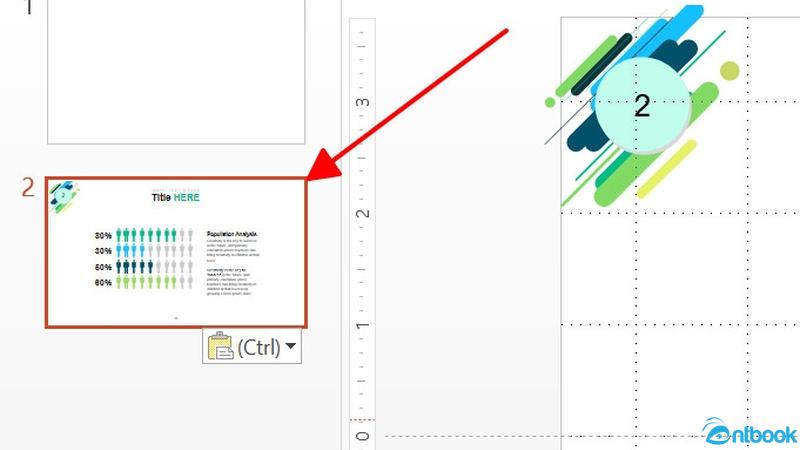
Sao chép slide giữ nguyên định dạng nên chọn Keep Source Formatting
2. Chi tiết cách copy slide trong Powerpoint trong một file
Việc sao chép slide trong cùng một file PowerPoint giúp bạn dễ dàng tạo ra các bản sao có định dạng giống nhau mà không cần thiết kế lại từ đầu. Các bước thực hiện sao chép như sau:
Bước 1: Chọn slide cần sao chép
Mở file PowerPoint trong giao diện mặc định.
Tìm slide muốn sao chép trong cột Slide Thumbnails (cột bên trái).
Click chuột phải vào slide đó và chọn Copy từ menu xuất hiện.
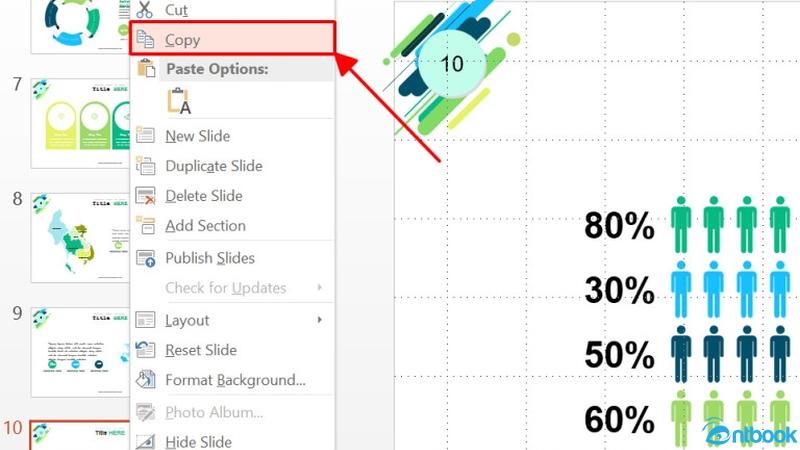
Chọn Copy để sao chép slide trong Powerpoint
Bước 2: Dán slide vào vị trí mong muốn
Di chuyển con trỏ chuột đến vị trí bạn muốn đặt slide đã sao chép (ví dụ: dưới slide số 6).
Click chuột phải và chọn một trong ba tùy chọn sau:
- Use Destination Theme: Dùng bố cục và định dạng của slide tại vị trí dán.
- Keep Source Formatting: Giữ nguyên định dạng của slide vừa sao chép.
- Picture: Chuyển slide thành hình ảnh.
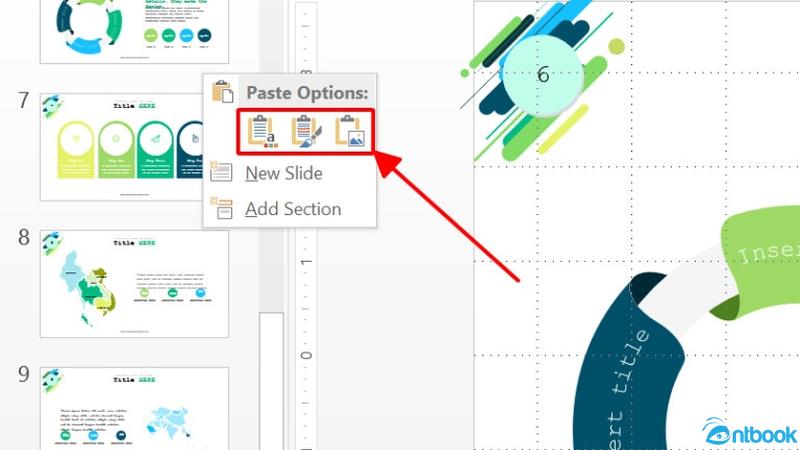
Các tùy chọn khi chọn sao chép và dán vào Powerpoint
Ví dụ: Nếu bạn muốn sao chép slide cũ và đặt ngay sau slide số 6, hãy di chuyển con trỏ đến vị trí dưới slide 6, click chuột phải và chọn Keep Source Formatting để giữ nguyên định dạng.
Bước 3: Hoàn tất và chỉnh sửa slide mới
Slide sao chép sẽ xuất hiện ngay tại vị trí bạn chọn.
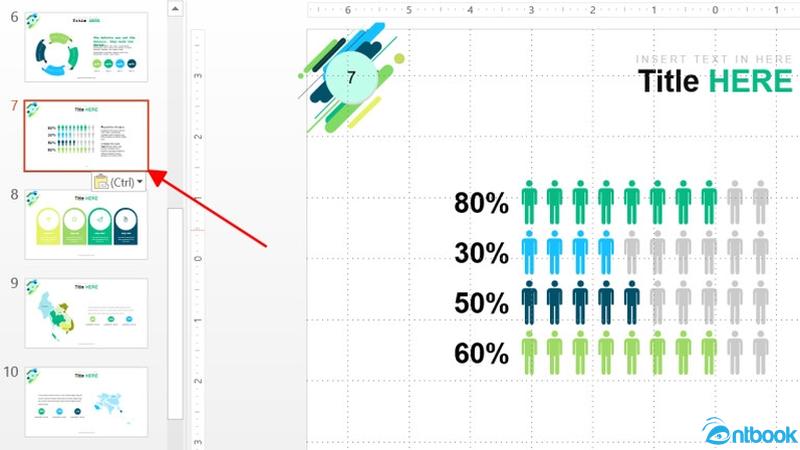
Cách copy slide trong Powerpoint giữ nguyên định dạng
Bây giờ, bạn có thể tiếp tục chỉnh sửa nội dung của slide mới theo nhu cầu.
3. Gợi ý cách sao chép slide trong Powerpoint sang file Word
Nếu bạn muốn tạo tài liệu phát tay (handout) từ bài thuyết trình PowerPoint để chia sẻ trong các cuộc họp hoặc lớp học, bạn có thể dễ dàng chuyển đổi slide PowerPoint sang Word. Các bước thực hiện chi tiết:
Bước 1: Mở file PowerPoint và bắt đầu xuất dữ liệu
Mở file PowerPoint bạn muốn sao chép.
Chọn thẻ File trên thanh công cụ, sau đó nhấn vào Export.
Tiếp theo, chọn Create Handouts, rồi click vào Create Handouts một lần nữa.
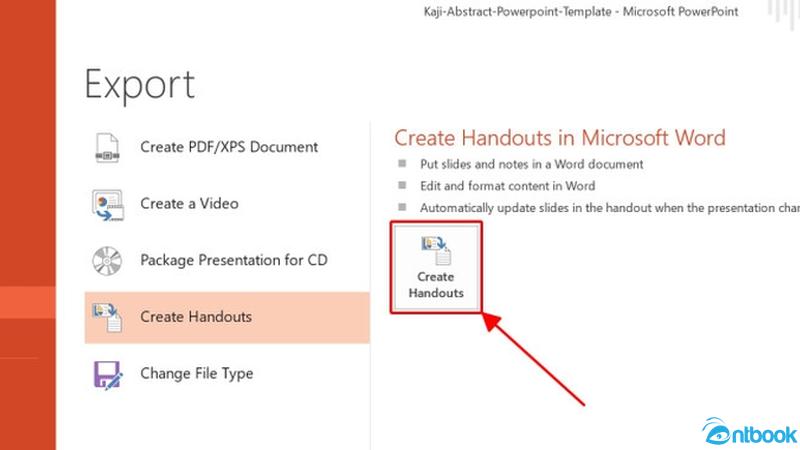
Click vào Create Handouts để hiện ra layout mới và cài đặt
Bước 2: Chọn layout và cài đặt
Hộp thoại Send to Microsoft Word sẽ xuất hiện. Bạn chọn một trong các layout có sẵn dựa theo mô tả trong hình.
Click OK để tiếp tục.
Nếu bạn muốn file Word tự động cập nhật các thay đổi từ PowerPoint, hãy chọn ô Paste Link.
Nếu muốn thêm các dòng kẻ dưới mỗi slide trong file Word, bạn hãy chọn Blank lines below slides.
Bước 3: Chỉnh sửa trong file Word
Ngay lập tức, PowerPoint sẽ tạo và mở file Word với các slide được sao chép.
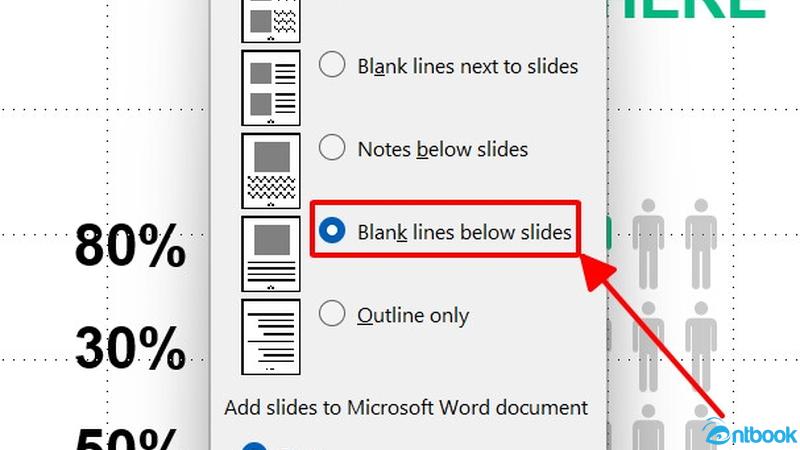
Kết quả sau khi sao chép slide trong Powerpoint sang file Word
Nếu muốn chỉnh sửa nội dung của slide trong file Word, chỉ cần click đúp vào slide và thực hiện chỉnh sửa như bình thường.
Với các bước này, bạn có thể dễ dàng chuyển slide PowerPoint sang Word để tạo tài liệu phát tay nhanh chóng.
4. Cách copy slide trong Powerpoint giữ nguyên hiệu ứng với tính năng Duplicate
Một slide giống y hệt slide bạn vừa chọn sẽ được thêm vào trong PowerPoint với tính năng Duplicate. Hướng dẫn chi tiết các bước như sau:
Bước 1: Mở PowerPoint và vào bài thuyết trình bạn muốn sao chép slide.
Bước 2: Chọn slide bạn muốn sao chép.
Bước 3: Nhấn vào mũi tên nhỏ bên cạnh mục Copy trên thanh công cụ.
Bước 4: Chọn Duplicate.
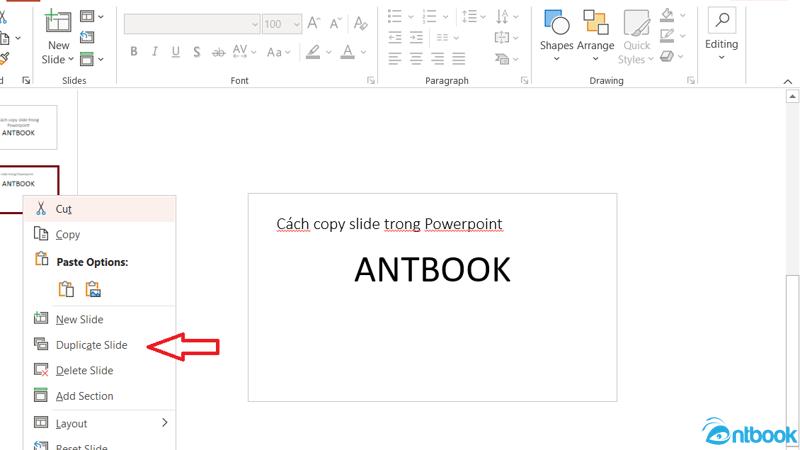
Sử dụng tính năng Duplicate để sao chép slide khi thuyết trình
5. Phím tắt copy slide trong Powerpoint giữ nguyên định dạng
Sử dụng thủ thuật tổ hợp phím tắt là phương pháp nhanh nhất trong các cách copy slide trong powerpoint mà không bị mất định dạng. Các bước thực hiện như sau:
Bước 1: Mở PowerPoint và chọn bài thuyết trình bạn muốn sao chép slide.
Bước 2: Chọn slide bạn muốn sao chép, sau đó nhấn tổ hợp phím Ctrl + C để sao chép.
Bước 3: Di chuyển chuột đến vị trí trống trong danh sách slide, sau đó nhấn Ctrl + V để dán slide vừa sao chép vào.
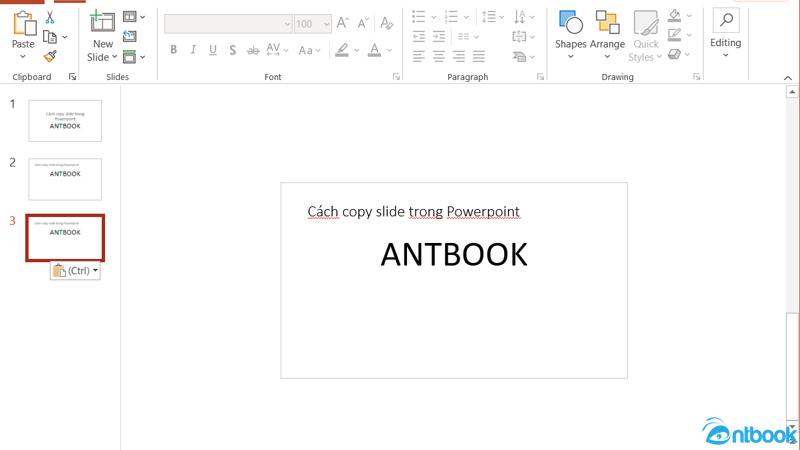
Phím tắt copy slide trong Powerpoint giữ nguyên định dạng
Với những cách sao chép slide trong PowerPoint mà AntBook đã chia sẻ, bạn có thể dễ dàng nhân bản các slide để tiết kiệm thời gian và đảm bảo sự đồng nhất trong bài thuyết trình của mình. Dù là sử dụng tính năng Duplicate hay các phím tắt đơn giản, bạn đều có thể tạo ra các slide giống nhau mà không làm mất đi bất kỳ hiệu ứng hay định dạng nào.
Nếu bạn muốn làm chủ PowerPoint và nâng cao kỹ năng trình chiếu của mình, đừng bỏ lỡ cuốn Sách PowerPoint tự tin làm chủ tin học văn phòng. Cuốn sách này sẽ giúp bạn khám phá thêm nhiều mẹo và thủ thuật tuyệt vời, giúp bạn tạo ra các bài thuyết trình ấn tượng và chuyên nghiệp. Mua ngay để bắt đầu hành trình chinh phục PowerPoint!


